- 熟悉OREMO的界面
已经下载好OREMO和相关的转码软件了吗?
这篇是OREMO的基础设定方法,实际录音要看教程③哦。

这是我家的OREMO,里面”录音表“这个文件夹是我自己新建后加进去的。版本是oremo-3.0-b140113。
推荐各位也建立一个类似的文件夹,这样调用不同的录音表很方便。

使用转码软件Locale.Emulator或pApplocale来打开OREMO。
虽然OREMO也有英文版本,但本篇文章以日文版本为基础进行解说。
请将OREMO放在全英文路径下,防止出现意想不到的错误。

这就是OREMO3.0的基本界面了。一开始会自动读入日文单独音的假名版录音表。
下方显示的是录下的声音的保存路径,如果有需要的话可以修改到想要的路径。
请尽量保持此路径是全英文路径。
- 显示录音参考

点击”表示“,让它把スペクトル和F0都显示出来。スペクトル是声音的频谱,它的变化越明显做原音设定时便越轻松,因此最好在录音阶段就注意它。
F0则是你录音的音高,越平稳说明你录音时的音高越稳。
パワー则是声音的力度,如果有需要的话也可以打开。

如果你有想要录的音高,就打开オプション→詳細設定,会出现这个画面。
将红圈部分的框框勾上,然后在绿框处输入想录的音高。点击播放件可以试听你所选择的音有多高。

不过说实话,OREMO自己带的这玩意儿不太准。
如果对音高有比较严格的要求,推荐下载pmonitor随时显示准确音高。
- 更换录音表

我们不可能永远只录默认的单独音表。
点击如图位置,选择「音名リストの読み込み」,就可以读取不同的录音表了。


如图。这里选择的是5字连续音录音表。
- 更换发声类型列表

所谓发声类型,就是高音、低音、强音源、弱音源等不同状态的声音。
在UTAU中一般表现为あ↑、あ下、あ強、あ弱、あs等等,随音源不同标记也不同,用于混用多个音源时作为区分。

OREMO自带的是这张图最下方的typelist.txt。
有不同需要的话可以修改它。

读取后如图。之后再录音,保存的文件名就是あ↑.wav了。
不过现在这个功能不常用,毕竟只适用于单独音……大家都用原音设定里的别名了。
- 录制单字录音音源

如果是单独音的话,不需要特别的设置,按下键盘上的R键,就开始录音了。松开按键,录音就会结束。
如果没有录进声音或是声音过小,请点击电脑屏幕右下角的小喇叭查看有关声音录制的设置是否正确。
录完一个音之后按键盘↓键,就会跳转到下一个音了。按↑可以回来。
按↓的同时,上一个音就会自动被保存。向上移动的时候也一样。
录到最后一个的时候按↓也不会反应,这时候按↑就保存啦。
按空格可以试听刚刚录下的声音,请不要光以波形的大小,而是同时参考着实际听到的声音来判断录音的音量是否合适。
- 录制连续录音音源


如果要录连续录音的音源(连单、连续、CVVC),请点击オプション→収録方法の設定,会弹出如上的框框。
选择红圈处的自动录音その1,在绿圈处选择想要的录音BGM,关掉窗口。
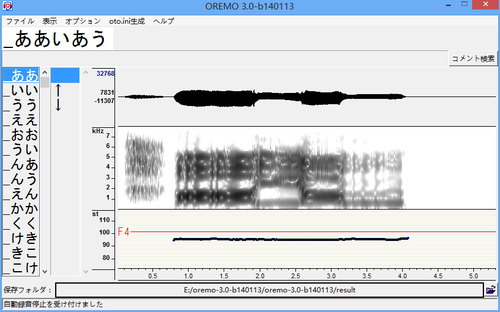
这次再按下R键,会自动开始播放BGM,跟着BGM录音即可。
正常录音后波形会如图所示,不同元音的声音音量会不同是正常现象,不必担心。
- 附录-其他功能

